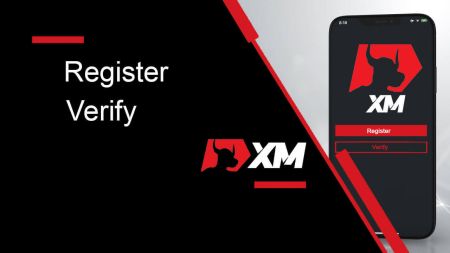ວິທີລົງທະບຽນແລະກວດສອບບັນຊີໃນ XM
ບໍ່ວ່າທ່ານເປັນນັກຄ້າທີ່ມີປະສົບການຫຼືນັກລົງທືນທີ່ມີປະສົບການ, ເຂົ້າໃຈວິທີລົງທະບຽນແລະກວດສອບບັນຊີ XM ຂອງທ່ານແມ່ນມີຄວາມຈໍາເປັນສໍາລັບປະສົບການການຄ້າທີ່ລຽບງ່າຍແລະປອດໄພ. ໃນຄູ່ມືນີ້, ພວກເຮົາຈະຍ່າງທ່ານຜ່ານຂັ້ນຕອນການລົງທະບຽນແລະກວດສອບບັນຊີຂອງທ່ານໃນ XM, ຂັ້ນຕອນໂດຍຂັ້ນຕອນ.
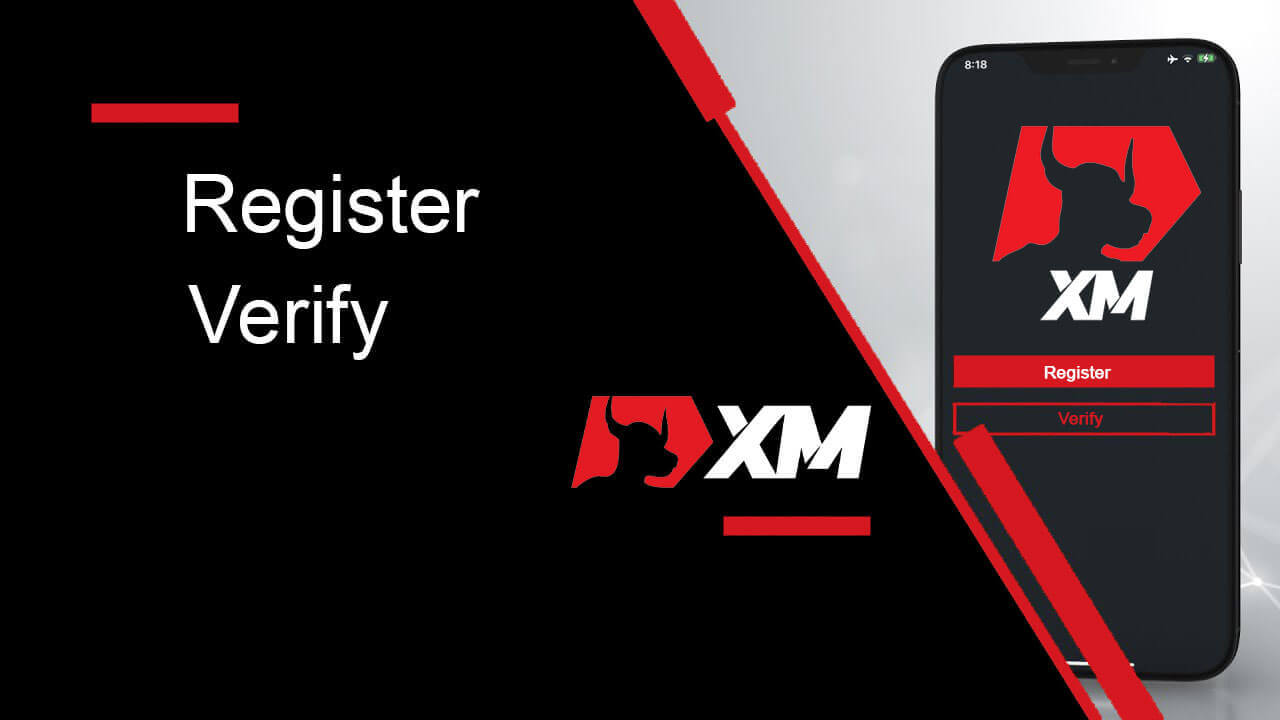
ວິທີການລົງທະບຽນບັນຊີໃນ XM
ວິທີການລົງທະບຽນບັນຊີ
1. ໄປທີ່ໜ້າລົງທະບຽນກ່ອນອື່ນໝົດ ເຈົ້າຕ້ອງເຂົ້າໄປທີ່ໜ້າເວັບນາຍໜ້າ XM, ບ່ອນທີ່ເຈົ້າສາມາດຊອກຫາປຸ່ມເພື່ອສ້າງບັນຊີໄດ້.
ດັ່ງທີ່ທ່ານສາມາດເຫັນໄດ້ໃນສ່ວນກາງຂອງຫນ້າມີ ປຸ່ມສີຂຽວ ເພື່ອສ້າງບັນຊີ.
ການເປີດບັນຊີແມ່ນບໍ່ເສຍຄ່າທັງຫມົດ.
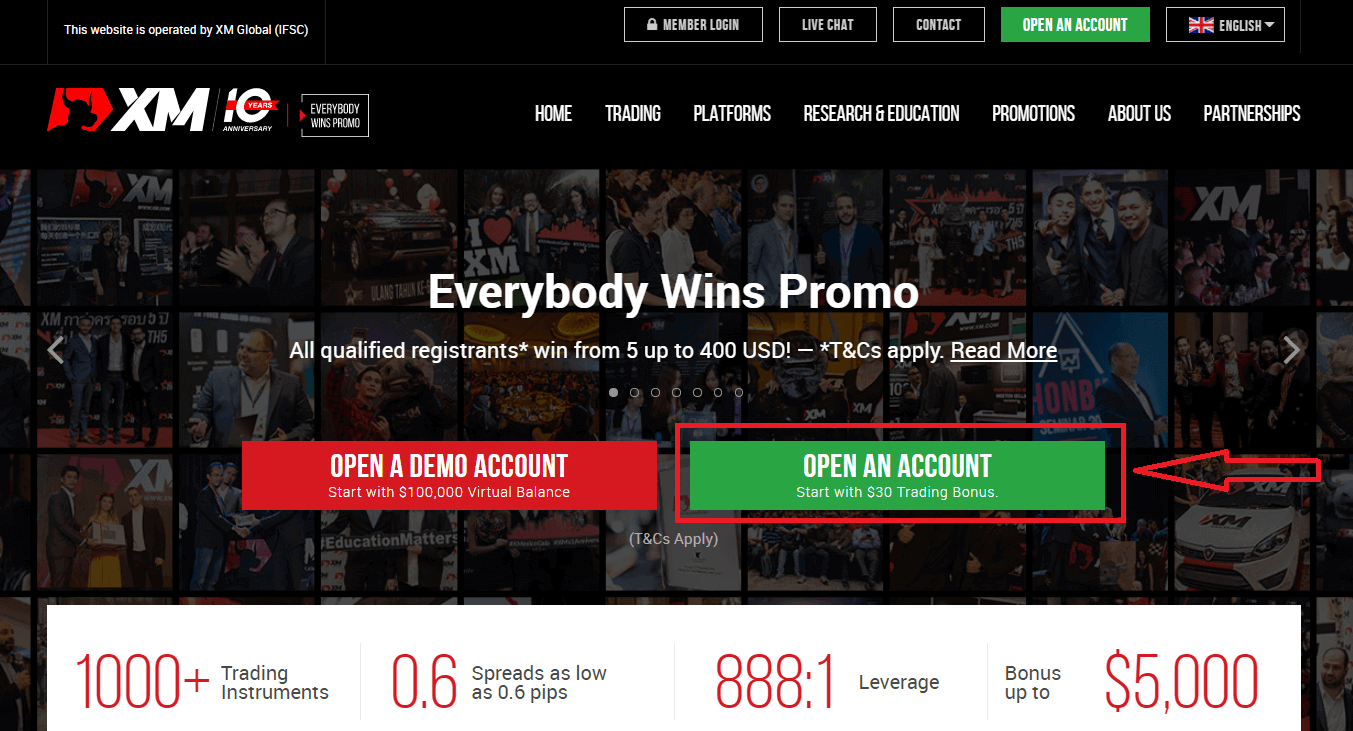
ມັນອາດຈະໃຊ້ເວລາພຽງແຕ່ 2 ນາທີເພື່ອສໍາເລັດການລົງທະບຽນອອນໄລນ໌ກັບ XM.
2. ຕື່ມຂໍ້ມູນໃສ່ໃນຊ່ອງທີ່ຕ້ອງການ
ຢູ່ທີ່ນັ້ນທ່ານຈະຕ້ອງຕື່ມແບບຟອມທີ່ມີຂໍ້ມູນທີ່ຕ້ອງການຂ້າງລຸ່ມນີ້.
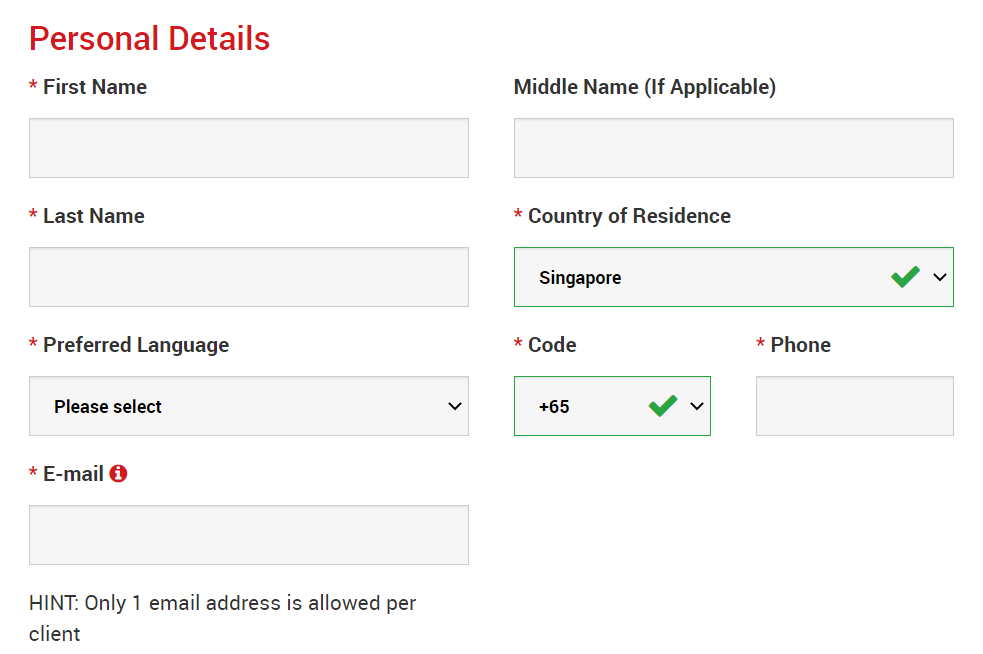
- ຊື່ ແລະ ນາມສະກຸນ
- ພວກມັນຖືກສະແດງຢູ່ໃນເອກະສານຕົວຕົນຂອງເຈົ້າ.
- ປະເທດທີ່ຢູ່ອາໄສ
- ປະເທດທີ່ທ່ານອາໄສຢູ່ອາດຈະສົ່ງຜົນກະທົບຕໍ່ປະເພດບັນຊີ, ໂປຣໂມຊັນ ແລະລາຍລະອຽດການບໍລິການອື່ນໆທີ່ມີໃຫ້ທ່ານ. ທີ່ນີ້, ທ່ານສາມາດເລືອກປະເທດທີ່ທ່ານອາໄສຢູ່ໃນປະຈຸບັນ.
- ພາສາທີ່ຕ້ອງການ
- ການຕັ້ງຄ່າພາສາສາມາດປ່ຽນແປງໄດ້ໃນພາຍຫຼັງ. ໂດຍການເລືອກພາສາກໍາເນີດຂອງທ່ານ, ທ່ານຈະໄດ້ຮັບການຕິດຕໍ່ໂດຍພະນັກງານສະຫນັບສະຫນູນຜູ້ທີ່ເວົ້າພາສາຂອງທ່ານ.
- ເບີໂທລະສັບ
- ທ່ານອາດຈະບໍ່ຈໍາເປັນຕ້ອງໂທຫາ XM, ແຕ່ພວກເຂົາອາດຈະໂທຫາໃນບາງກໍລະນີ.
- ທີ່ຢູ່ອີເມວ
- ໃຫ້ແນ່ໃຈວ່າທ່ານພິມທີ່ຢູ່ອີເມວທີ່ຖືກຕ້ອງ. ຫຼັງຈາກສໍາເລັດການລົງທະບຽນ, ການສື່ສານແລະການເຂົ້າສູ່ລະບົບທັງຫມົດຈະຕ້ອງການທີ່ຢູ່ອີເມວຂອງທ່ານ.
ກະລຸນາບັນທຶກ: ພຽງແຕ່ຫນຶ່ງທີ່ຢູ່ອີເມວຕໍ່ລູກຄ້າແມ່ນອະນຸຍາດໃຫ້.
ຢູ່ XM ທ່ານສາມາດເປີດຫຼາຍບັນຊີໂດຍໃຊ້ທີ່ຢູ່ອີເມວດຽວກັນ. ບໍ່ອະນຸຍາດໃຫ້ມີທີ່ຢູ່ອີເມວຫຼາຍອັນຕໍ່ລູກຄ້າ.
ຖ້າທ່ານເປັນເຈົ້າຂອງບັນຊີ XM Real ທີ່ມີຢູ່ແລ້ວແລະທ່ານຕ້ອງການເປີດບັນຊີເພີ່ມເຕີມ, ທ່ານຕ້ອງໃຊ້ທີ່ຢູ່ອີເມວດຽວກັນທີ່ລົງທະບຽນແລ້ວກັບບັນຊີຈິງ XM ອື່ນຂອງທ່ານ.
ຖ້າທ່ານເປັນລູກຄ້າ XM ໃໝ່, ກະລຸນາໃຫ້ແນ່ໃຈວ່າທ່ານລົງທະບຽນດ້ວຍທີ່ຢູ່ອີເມວດຽວຍ້ອນວ່າພວກເຮົາບໍ່ອະນຸຍາດໃຫ້ທີ່ຢູ່ອີເມວທີ່ແຕກຕ່າງກັນສໍາລັບທຸກໆບັນຊີທີ່ທ່ານເປີດ.
3. ເລືອກປະເພດບັນຊີຂອງທ່ານ
ກ່ອນທີ່ຈະດໍາເນີນຂັ້ນຕອນຕໍ່ໄປ, ທ່ານຕ້ອງເລືອກປະເພດເວທີການຄ້າ. ທ່ານຍັງສາມາດເລືອກແພລະຕະຟອມ MT4 (MetaTrader4) ຫຼື MT5 (MetaTrader5) ໄດ້.

ແລະປະເພດບັນຊີທີ່ທ່ານມັກໃຊ້ກັບ XM. XM ສ່ວນໃຫຍ່ແມ່ນສະຫນອງບັນຊີມາດຕະຖານ, ຈຸນລະພາກ, XM Ultra Low, ແລະບັນຊີຮຸ້ນ.
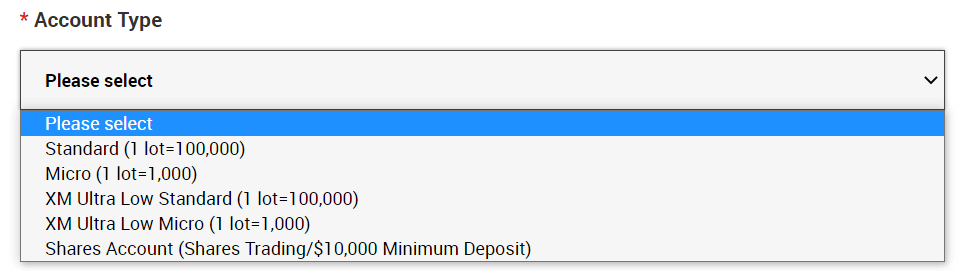
ຫຼັງຈາກການລົງທະບຽນ, ທ່ານຍັງສາມາດເປີດບັນຊີການຄ້າຫຼາຍປະເພດຂອງບັນຊີທີ່ແຕກຕ່າງກັນ.
4. ຕົກລົງເຫັນດີກັບຂໍ້ກໍານົດແລະເງື່ອນໄຂ
ຫຼັງຈາກຕື່ມຂໍ້ມູນໃສ່ໃນຊ່ອງຫວ່າງທັງຫມົດ, ສຸດທ້າຍ, ທ່ານຈໍາເປັນຕ້ອງຄລິກໃສ່ກ່ອງແລະກົດ "ດໍາເນີນການຕໍ່ຂັ້ນຕອນທີ 2" ຂ້າງລຸ່ມນີ້
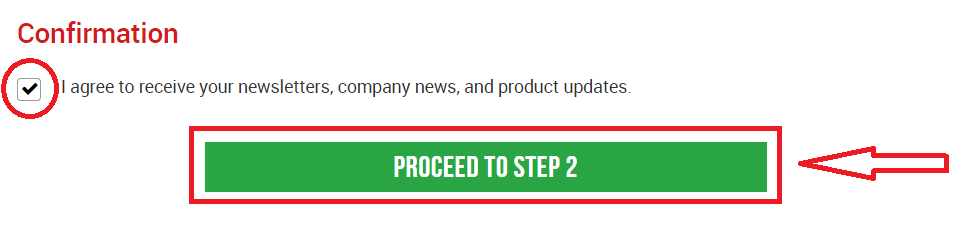
ໃນຫນ້າຕໍ່ໄປ, ທ່ານຈະຕ້ອງຕື່ມຂໍ້ມູນໃສ່ໃນຕົວທ່ານເອງແລະຄວາມຮູ້ເພີ່ມເຕີມກ່ຽວກັບການລົງທຶນຂອງທ່ານ.
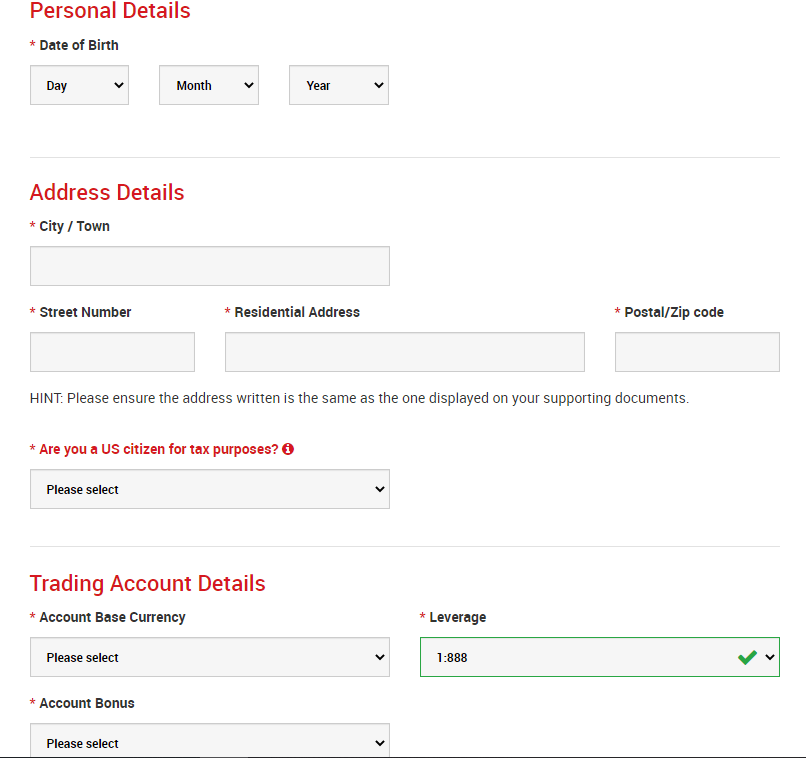
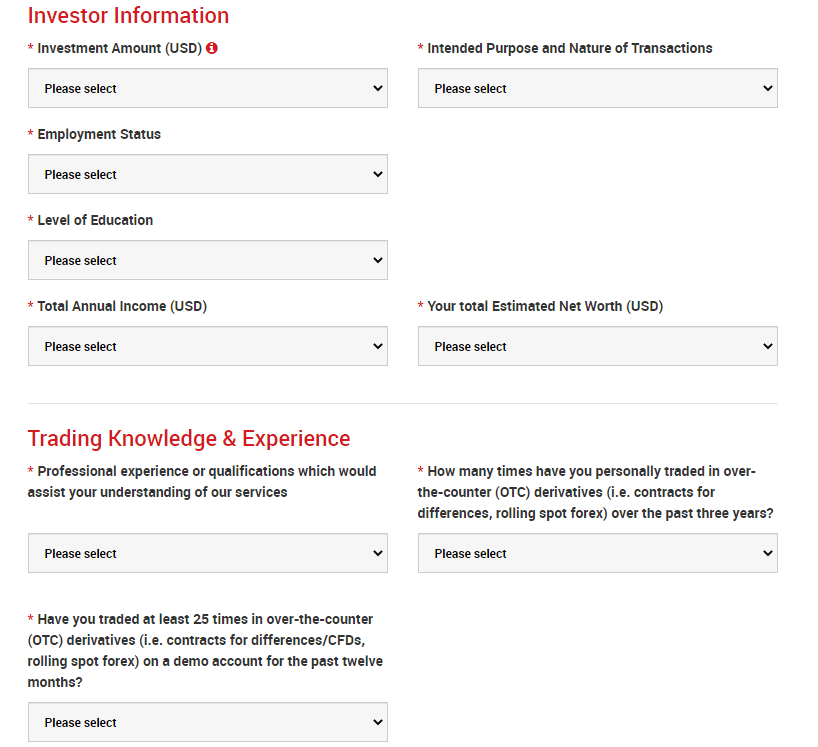
ຊ່ອງຂໍ້ມູນລະຫັດຜ່ານບັນຊີຄວນຈະປະກອບດ້ວຍສາມປະເພດຕົວອັກສອນ: ຕົວອັກສອນຕົວນ້ອຍ, ຕົວອັກສອນຕົວພິມໃຫຍ່, ແລະຕົວເລກ.
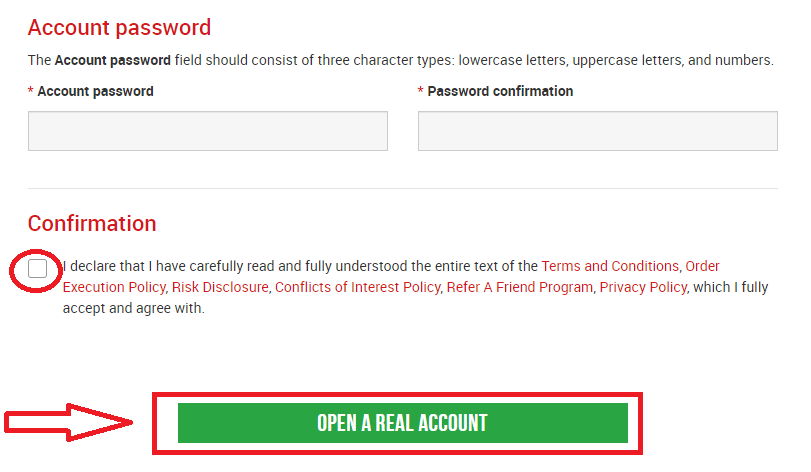
ຫຼັງຈາກທີ່ຕື່ມຂໍ້ມູນໃສ່ໃນຊ່ອງຫວ່າງທັງຫມົດ, ສຸດທ້າຍ, ທ່ານຈໍາເປັນຕ້ອງໄດ້ຕົກລົງເຫັນດີກັບຂໍ້ກໍານົດແລະເງື່ອນໄຂ, ໃຫ້ຄລິກໃສ່ກ່ອງ, ແລະກົດ "OPEN A ບັນຊີແທ້ຈິງ" ຕາມຂ້າງເທິງ
ຫຼັງຈາກນັ້ນ, ທ່ານຈະໄດ້ຮັບອີເມວຈາກ XM ສໍາລັບການຢືນຢັນອີເມລ໌
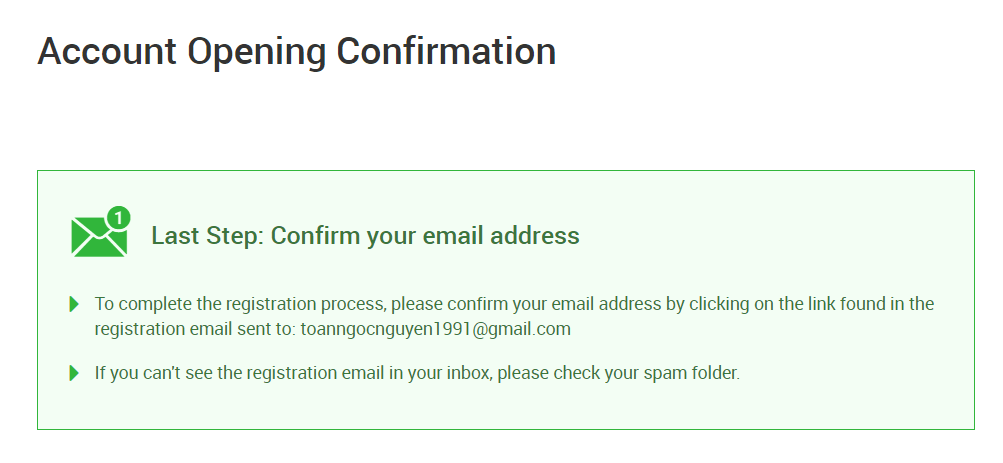
ຢູ່ໃນກ່ອງຈົດຫມາຍຂອງທ່ານ. ທີ່ນີ້, ທ່ານຈະຕ້ອງເປີດໃຊ້ບັນຊີໂດຍການກົດບ່ອນທີ່ມັນເວົ້າວ່າ " ຢືນຢັນທີ່ຢູ່ອີເມວ ". ດ້ວຍນີ້, ບັນຊີສາທິດສຸດທ້າຍຖືກເປີດໃຊ້.
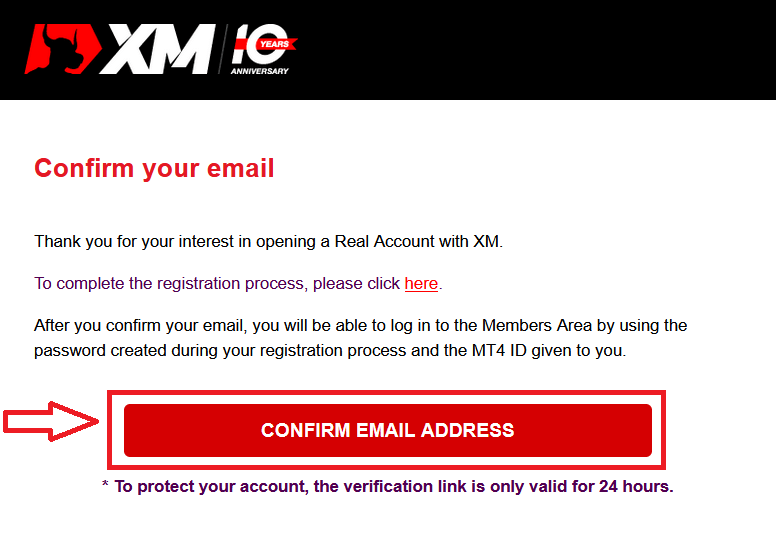
ເມື່ອຢືນຢັນອີເມລ໌ ແລະບັນຊີແລ້ວ, ແຖບບຣາວເຊີໃໝ່ຈະເປີດຂຶ້ນພ້ອມກັບຂໍ້ມູນການຕ້ອນຮັບ. ການລະບຸຕົວຕົນ ຫຼືໝາຍເລກຜູ້ໃຊ້ທີ່ທ່ານສາມາດໃຊ້ໃນເວທີ MT4 ຫຼື Webtrader ແມ່ນໃຫ້ນຳ.
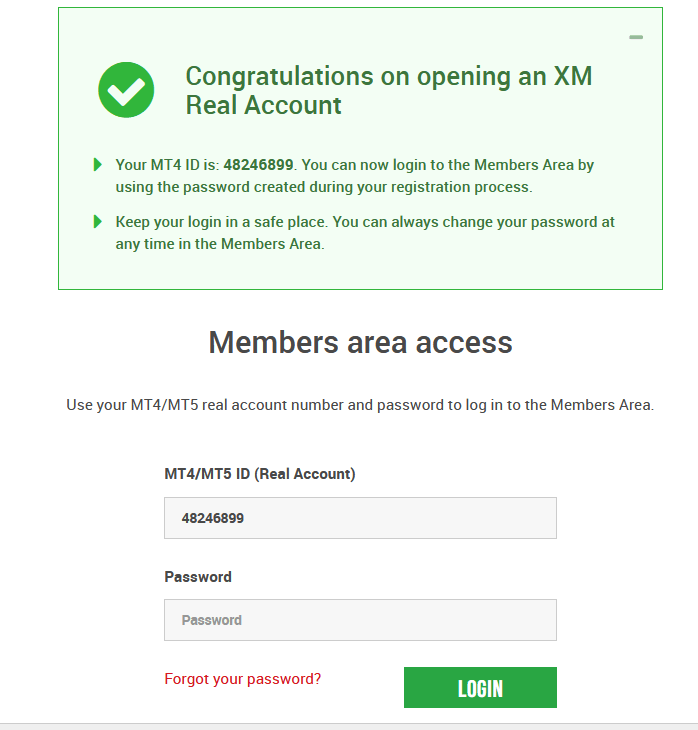
ກັບໄປທີ່ກ່ອງຈົດໝາຍຂອງເຈົ້າ, ແລະທ່ານຈະໄດ້ຮັບລາຍລະອຽດການເຂົ້າສູ່ລະບົບສຳລັບບັນຊີຂອງທ່ານ.
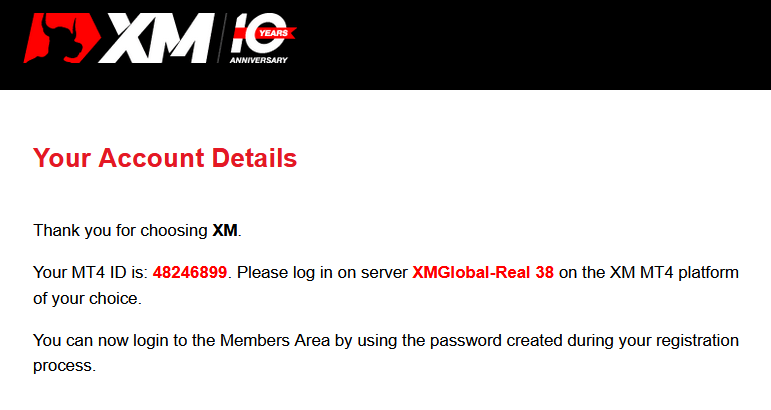
ມັນຄວນຈະຈື່ໄວ້ວ່າສໍາລັບສະບັບຂອງ Metatrader MT5 ຫຼື Webtrader MT5, ຂະບວນການເປີດບັນຊີແລະການກວດສອບແມ່ນຄືກັນ.
ວິທີການຝາກເງິນ
ບັນຊີການຄ້າຫຼາຍຊັບສິນແມ່ນຫຍັງ?
ບັນຊີການຄ້າຫຼາຍຊັບສິນຢູ່ XM ແມ່ນບັນຊີທີ່ເຮັດວຽກຄ້າຍຄືກັນກັບບັນຊີທະນາຄານຂອງທ່ານ, ແຕ່ມີຄວາມແຕກຕ່າງທີ່ມັນຖືກອອກໂດຍຈຸດປະສົງຂອງການຊື້ຂາຍສະກຸນເງິນ, ດັດຊະນີຫຼັກຊັບ CFDs, CFDs ຫຼັກຊັບ, ເຊັ່ນດຽວກັນກັບ CFDs ກ່ຽວກັບໂລຫະແລະພະລັງງານ.ບັນຊີການຄ້າຫຼາຍຊັບສິນຢູ່ XM ສາມາດເປີດໄດ້ໃນ ຮູບແບບ Micro, Standard, ຫຼື XM Ultra Low ຕາມທີ່ທ່ານສາມາດເບິ່ງໃນຕາຕະລາງຂ້າງເທິງ.
ກະລຸນາຮັບຊາບວ່າການຊື້ຂາຍຊັບສິນຫຼາຍອັນແມ່ນມີຢູ່ໃນບັນຊີ MT5 ເທົ່ານັ້ນ, ເຊິ່ງຍັງອະນຸຍາດໃຫ້ທ່ານເຂົ້າເຖິງ XM WebTrader.
ສະຫລຸບລວມແລ້ວ, ບັນຊີການຄ້າຫຼາຍຊັບສິນຂອງທ່ານລວມມີ
1. ການເຂົ້າເຖິງພື້ນທີ່ສະມາຊິກ XM
2. ເຂົ້າເຖິງແພລະຕະຟອມທີ່ສອດຄ້ອງກັນ
3. ເຂົ້າເຖິງ XM WebTrader
ເຊັ່ນດຽວກັນກັບທະນາຄານຂອງທ່ານ, ເມື່ອທ່ານລົງທະບຽນບັນຊີການຄ້າຫຼາຍຊັບສິນກັບ XM ເປັນຄັ້ງທໍາອິດ, ທ່ານຈະຖືກຮ້ອງຂໍໃຫ້ຜ່ານຂະບວນການ KYC (ຮູ້ຈັກລູກຄ້າຂອງທ່ານ) ທີ່ກົງໄປກົງມາ, ເຊິ່ງຈະຊ່ວຍໃຫ້ XM ໃຫ້ແນ່ໃຈວ່າລາຍລະອຽດສ່ວນບຸກຄົນທີ່ທ່ານໄດ້ສົ່ງແມ່ນຖືກຕ້ອງແລະຮັບປະກັນຄວາມປອດໄພຂອງເງິນແລະລາຍລະອຽດບັນຊີຂອງທ່ານ. ກະລຸນາຮັບຊາບວ່າຖ້າທ່ານຮັກສາບັນຊີ XM ອື່ນແລ້ວ, ທ່ານຈະບໍ່ຕ້ອງຜ່ານຂະບວນການກວດສອບ KYC ເພາະວ່າລະບົບຂອງພວກເຮົາຈະລະບຸລາຍລະອຽດຂອງທ່ານໂດຍອັດຕະໂນມັດ.
ໂດຍການເປີດບັນຊີການຄ້າ, ທ່ານຈະຖືກສົ່ງອີເມວລາຍລະອຽດການເຂົ້າສູ່ລະບົບຂອງທ່ານໂດຍອັດຕະໂນມັດເຊິ່ງຈະໃຫ້ທ່ານເຂົ້າເຖິງພື້ນທີ່ສະມາຊິກ XM.
ພື້ນທີ່ສະມາຊິກ XM ແມ່ນບ່ອນທີ່ທ່ານຈະຈັດການຫນ້າທີ່ຂອງບັນຊີຂອງທ່ານ, ລວມທັງການຝາກຫຼືຖອນເງິນ, ເບິ່ງແລະອ້າງເອົາການສົ່ງເສີມການເປັນເອກະລັກ, ກວດເບິ່ງສະຖານະຄວາມສັດຊື່ຂອງທ່ານ, ກວດເບິ່ງຕໍາແຫນ່ງທີ່ເປີດ, ການປ່ຽນແປງ leverage, ການເຂົ້າເຖິງການສະຫນັບສະຫນູນ, ແລະການເຂົ້າເຖິງເຄື່ອງມືການຄ້າທີ່ສະເຫນີໂດຍ XM.
ການສະເຫນີຂອງພວກເຮົາພາຍໃນເຂດສະມາຊິກຂອງລູກຄ້າແມ່ນໄດ້ຮັບການສະຫນອງແລະປັບປຸງຢ່າງຕໍ່ເນື່ອງດ້ວຍຫນ້າທີ່ເພີ່ມເຕີມແລະຫຼາຍ, ຊ່ວຍໃຫ້ລູກຄ້າຂອງພວກເຮົາມີຄວາມຍືດຫຍຸ່ນຫຼາຍຂື້ນໃນການປະຕິບັດການປ່ຽນແປງຫຼືເພີ່ມບັນຊີຂອງພວກເຂົາໄດ້ທຸກເວລາ, ໂດຍບໍ່ຈໍາເປັນຕ້ອງມີການຊ່ວຍເຫຼືອຈາກຜູ້ຈັດການບັນຊີສ່ວນບຸກຄົນຂອງພວກເຂົາ.
ລາຍລະອຽດການເຂົ້າສູ່ລະບົບບັນຊີການຄ້າສິນຊັບຫຼາຍຂອງທ່ານຈະສອດຄ່ອງກັບການເຂົ້າສູ່ລະບົບໃນເວທີການຄ້າທີ່ກົງກັບປະເພດຂອງບັນຊີຂອງທ່ານ, ແລະໃນທີ່ສຸດແມ່ນບ່ອນທີ່ທ່ານຈະໄດ້ຮັບການປະຕິບັດການຄ້າຂອງທ່ານ. ການຝາກເງິນ ແລະ/ຫຼື ການຖອນເງິນ ຫຼືການປ່ຽນແປງການຕັ້ງຄ່າອື່ນໆທີ່ທ່ານເຮັດຈາກພື້ນທີ່ສະມາຊິກ XM ຈະສະທ້ອນຢູ່ໃນເວທີການຄ້າທີ່ສອດຄ້ອງກັນຂອງທ່ານ.
ໃຜຄວນເລືອກ MT4?
MT4 ແມ່ນຜູ້ສືບທອດຂອງເວທີການຄ້າ MT5. ຢູ່ XM, ເວທີ MT4 ຊ່ວຍໃຫ້ການຊື້ຂາຍໃນສະກຸນເງິນ, CFDs ໃນດັດຊະນີຫຼັກຊັບ, ເຊັ່ນດຽວກັນກັບ CFDs ກ່ຽວກັບຄໍາແລະນ້ໍາມັນ, ແຕ່ມັນບໍ່ມີການຊື້ຂາຍໃນຫຼັກຊັບ CFDs. ລູກຄ້າຂອງພວກເຮົາທີ່ບໍ່ຕ້ອງການເປີດບັນຊີການຄ້າ MT5 ສາມາດສືບຕໍ່ນໍາໃຊ້ບັນຊີ MT4 ຂອງເຂົາເຈົ້າແລະເປີດບັນຊີ MT5 ເພີ່ມເຕີມໄດ້ທຸກເວລາ. ການເຂົ້າເຖິງແພລະຕະຟອມ MT4 ແມ່ນມີໃຫ້ສໍາລັບ Micro, Standard, ຫຼື XM Ultra Low ຕາມຕາຕະລາງຂ້າງເທິງ.
ໃຜຄວນເລືອກ MT5?
ລູກຄ້າທີ່ເລືອກແພລະຕະຟອມ MT5 ສາມາດເຂົ້າເຖິງເຄື່ອງມືທີ່ຫຼາກຫຼາຍຕັ້ງແຕ່ສະກຸນເງິນ, ດັດຊະນີຫຼັກຊັບ CFDs, CFDs ຄໍາແລະນ້ໍາມັນ, ເຊັ່ນດຽວກັນກັບ CFDs ຫຼັກຊັບ. ລາຍລະອຽດການເຂົ້າສູ່ລະບົບຂອງທ່ານກັບ MT5 ຍັງຈະໃຫ້ທ່ານເຂົ້າເຖິງ XM WebTrader ນອກເຫນືອໄປຈາກ desktop (ດາວໂຫລດໄດ້) MT5 ແລະກິດຕິດຕໍ່.
ການເຂົ້າເຖິງແພລະຕະຟອມ MT5 ສາມາດໃຊ້ໄດ້ສໍາລັບ Micro, Standard, ຫຼື XM Ultra Low ດັ່ງທີ່ສະແດງຢູ່ໃນຕາຕະລາງຂ້າງເທິງ.
ຄໍາຖາມທີ່ຖາມເລື້ອຍໆ
ຄວາມແຕກຕ່າງຕົ້ນຕໍລະຫວ່າງບັນຊີການຄ້າ MT4 ແລະບັນຊີການຄ້າ MT5 ແມ່ນຫຍັງ?
ຄວາມແຕກຕ່າງຕົ້ນຕໍແມ່ນວ່າ MT4 ບໍ່ໄດ້ສະເຫນີການຊື້ຂາຍໃນຫຼັກຊັບ CFDs.
ຂ້ອຍສາມາດຖືບັນຊີການຄ້າຫຼາຍບັນຊີໄດ້ບໍ?
ແມ່ນແລ້ວ, ເຈົ້າສາມາດ. ລູກຄ້າ XM ໃດສາມາດຖືບັນຊີການຄ້າທີ່ມີການເຄື່ອນໄຫວໄດ້ເຖິງ 10 ບັນຊີ ແລະ 1 ບັນຊີຮຸ້ນ.
ປະເພດຂອງບັນຊີການຄ້າໃດທີ່ທ່ານສະເຫນີ?
- MICRO : 1 micro lot ແມ່ນ 1,000 ຫົວໜ່ວຍຂອງສະກຸນເງິນຖານ
- ມາດຕະຖານ : 1 lot ມາດຕະຖານແມ່ນ 100,000 ຫົວໜ່ວຍຂອງສະກຸນເງິນຖານ
- Ultra Low Micro: 1 micro lot ແມ່ນ 1,000 ຫົວໜ່ວຍຂອງສະກຸນເງິນຖານ
- ມາດຕະຖານຕໍ່າສຸດ: 1 ມາດຕະຖານຫຼາຍແມ່ນ 100,000 ຫົວໜ່ວຍຂອງສະກຸນເງິນຖານ
- Swap Free Micro: 1 micro lot ແມ່ນ 1,000 ຫົວໜ່ວຍຂອງສະກຸນເງິນພື້ນຖານ
- Swap Free Standard: 1 lot standard ແມ່ນ 100,000 ຫົວໜ່ວຍຂອງສະກຸນເງິນຖານ
ບັນຊີການຊື້ຂາຍ XM Swap Free ແມ່ນຫຍັງ?
ດ້ວຍບັນຊີ XM Swap Free ລູກຄ້າສາມາດຊື້ຂາຍໄດ້ໂດຍບໍ່ຕ້ອງເສຍຄ່າແລກປ່ຽນ ຫຼື rollover ສໍາລັບການຖືຕໍາແຫນ່ງເປີດຄືນ. ບັນຊີມາດຕະຖານ XM Swap Free Micro ແລະ XM Swap Free ໃຫ້ການຊື້ຂາຍແບບບໍ່ມີຄ່າ swap, ໂດຍມີການແຜ່ກະຈາຍຕໍ່າສຸດ 1 pip, ໃນ forex, ຄໍາ, ແລະເງິນ, ເຊັ່ນດຽວກັນກັບ CFDs ໃນອະນາຄົດກ່ຽວກັບສິນຄ້າ, ໂລຫະປະເສີດ, ພະລັງງານ, ແລະດັດຊະນີ.
ຂ້ອຍສາມາດໃຊ້ບັນຊີຕົວຢ່າງໄດ້ດົນປານໃດ?
ໃນບັນຊີຕົວຢ່າງ XM ບໍ່ມີວັນຫມົດອາຍຸ, ດັ່ງນັ້ນທ່ານສາມາດນໍາໃຊ້ພວກມັນໄດ້ດົນເທົ່າທີ່ທ່ານຕ້ອງການ. ບັນຊີສາທິດທີ່ບໍ່ເຄື່ອນໄຫວເປັນເວລາດົນກວ່າ 90 ມື້ຈາກການເຂົ້າສູ່ລະບົບຄັ້ງສຸດທ້າຍຈະຖືກປິດ. ຢ່າງໃດກໍຕາມ, ທ່ານສາມາດເປີດບັນຊີຕົວຢ່າງໃຫມ່ໄດ້ທຸກເວລາ. ກະລຸນາຮັບຊາບວ່າສູງສຸດ 5 ບັນຊີສາທິດທີ່ໃຊ້ໄດ້ແມ່ນອະນຸຍາດ.
ຂ້ອຍສາມາດຊອກຫາຊື່ເຊີບເວີຂອງຂ້ອຍຢູ່ໃນ MT4 (PC/Mac) ໄດ້ແນວໃດ?
ກົດ File - ຄລິກ "ເປີດບັນຊີ" ເຊິ່ງເປີດໜ້າຕ່າງໃໝ່, "ເທຣດເຊີບເວີ" - ເລື່ອນລົງແລ້ວຄລິກທີ່ປຸ່ມ + ທີ່ຢູ່ "ເພີ່ມນາຍໜ້າໃໝ່", ຈາກນັ້ນພິມ XM ແລະຄລິກ "ສະແກນ". ເມື່ອການສະແກນໄດ້ຖືກເຮັດແລ້ວ, ປິດປ່ອງຢ້ຽມນີ້ໂດຍການຄລິກໃສ່ "ຍົກເລີກ".
ປະຕິບັດຕາມນີ້, ກະລຸນາພະຍາຍາມເຂົ້າສູ່ລະບົບອີກເທື່ອຫນຶ່ງໂດຍການຄລິກໃສ່ "ໄຟລ໌" - "ເຂົ້າສູ່ລະບົບບັນຊີການຄ້າ" ເພື່ອເບິ່ງວ່າຊື່ເຄື່ອງແມ່ຂ່າຍຂອງທ່ານຢູ່ທີ່ນັ້ນ.
ວິທີການກວດສອບບັນຊີໃນ XM
XM ແມ່ນມີຄວາມຈໍາເປັນທາງດ້ານກົດຫມາຍທີ່ຈະຖືບັນທຶກ (ເພື່ອຍື່ນ) ເອກະສານທີ່ຈໍາເປັນເພື່ອສະຫນັບສະຫນູນຄໍາຮ້ອງສະຫມັກຂອງທ່ານ. ການເຂົ້າເຖິງການຊື້ຂາຍ ແລະ/ຫຼື ການຖອນເງິນຈະບໍ່ຖືກອະນຸຍາດຈົນກວ່າເອກະສານຂອງທ່ານໄດ້ຮັບ ແລະກວດສອບແລ້ວ.
ເພື່ອກວດສອບບັນຊີຂອງທ່ານ, ກະລຸນາສະໜອງຫຼັກຖານປະຈຳຕົວ ແລະເອກະສານຢັ້ງຢືນທີ່ຢູ່ອາໄສທີ່ຈຳເປັນໃຫ້ພວກເຮົາ.
ຢືນຢັນບັນຊີຢູ່ໃນ XM [Web]
1/ ເຂົ້າສູ່ລະບົບບັນຊີ XM
ໄປທີ່ ເວັບໄຊທ໌ຂອງກຸ່ມ XM , ໃຫ້ຄລິກໃສ່ "ເຂົ້າສູ່ລະບົບສະມາຊິກ" ຢູ່ດ້ານເທິງຂອງຫນ້າຈໍໄດ້.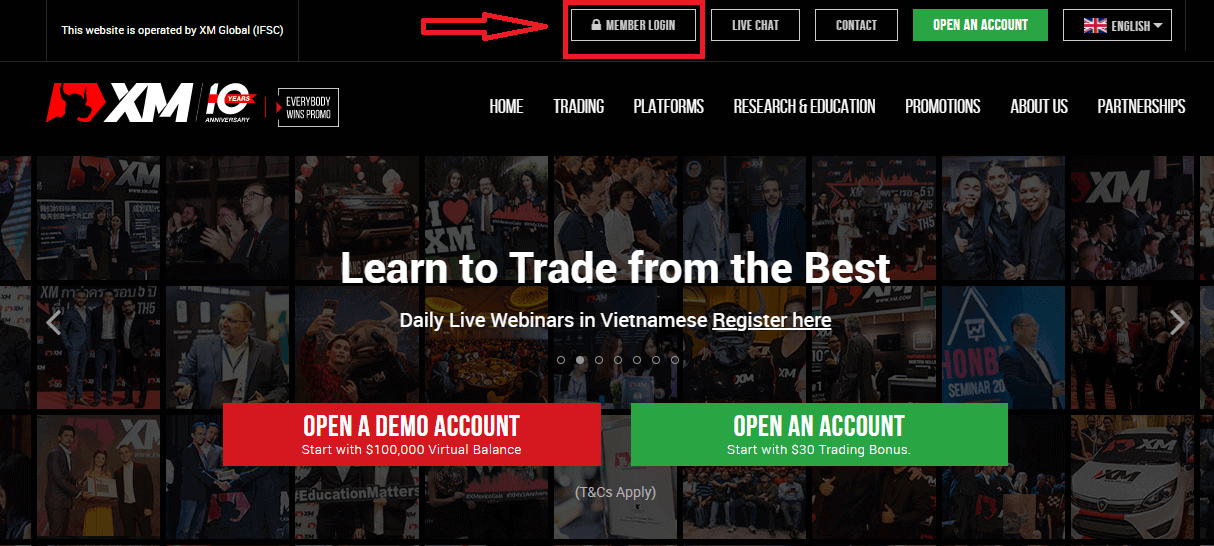
ໃສ່ ID ບັນຊີ ແລະລະຫັດຜ່ານຂອງທ່ານ. 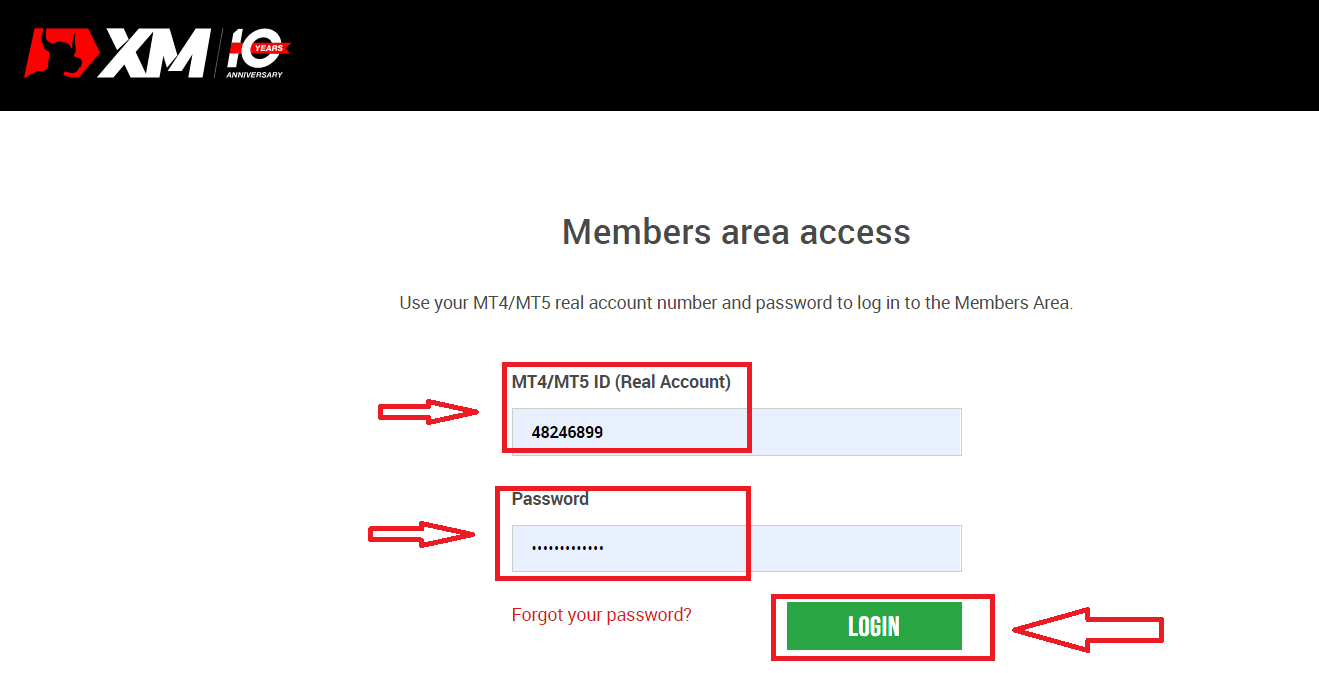
2/ ຄລິກປຸ່ມສີເຫຼືອງ “ກວດສອບບັນຊີຂອງເຈົ້າທີ່ນີ້”
ຢູ່ໜ້າຫຼັກ, ຄລິກປຸ່ມສີເຫຼືອງ “ກວດສອບບັນຊີຂອງເຈົ້າຢູ່ທີ່ນີ້”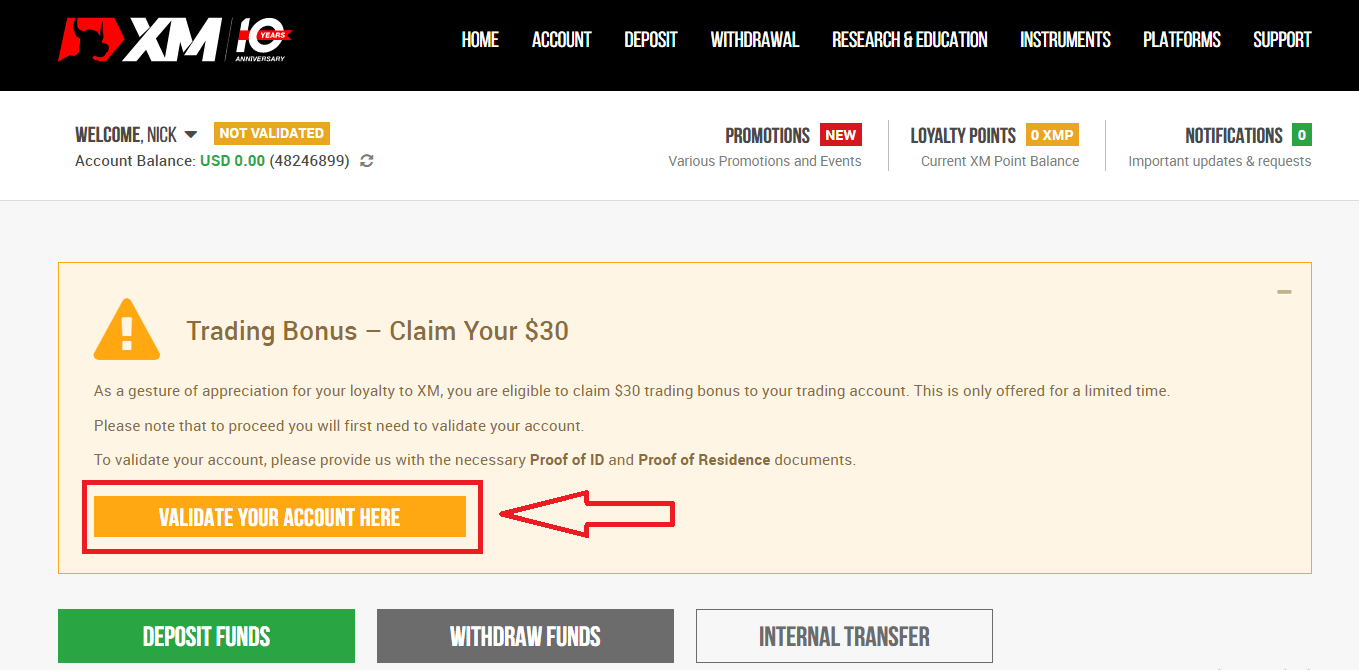
ກະລຸນາອັບໂຫລດເອກະສານທີ່ຮ້ອງຂໍຂ້າງລຸ່ມນີ້:
- ກະລຸນາອັບໂຫລດ ທັງສອງດ້ານຂອງສໍາເນົາສີທີ່ເຫັນໄດ້ຊັດເຈນ ຂອງ ບັດປະຈໍາຕົວ ທີ່ຖືກຕ້ອງ ຂອງທ່ານ .
- ກະລຸນາກວດສອບວ່າຮູບທີ່ອັບໂຫລດນັ້ນສະແດງ ທັງສີ່ມຸມ ຂອງເອກະສານ
- ຮູບແບບໄຟລ໌ທີ່ຍອມຮັບແມ່ນ GIF, JPG, PNG, PDF
- ຂະໜາດໄຟລ໌ອັບໂຫລດສູງສຸດແມ່ນ 5MB .
- ແອັບຕ້ອງການການເຂົ້າເຖິງກ້ອງຖ່າຍຮູບຂອງເຈົ້າ ແລະຮອງຮັບພຽງແຕ່ເວີຊັນຫຼ້າສຸດຂອງມືຖື ແລະໂປຣແກຣມທ່ອງເວັບ.
3/ ອັບໂຫຼດ 2 ອົງປະກອບຂອງເອກະສານປະຈຳຕົວ
ເອກະສານລະບຸຕົວຕົນປະກອບດ້ວຍ 2 ອົງປະກອບ.
- ສໍາເນົາສີຂອງຫນັງສືຜ່ານແດນທີ່ຖືກຕ້ອງຫຼືເອກະສານປະຈໍາຕົວທາງການອື່ນໆທີ່ອອກໃຫ້ໂດຍເຈົ້າຫນ້າທີ່ (ເຊັ່ນ: ໃບຂັບຂີ່, ບັດປະຈໍາຕົວ, ແລະອື່ນໆ). ເອກະສານປະຈໍາຕົວຕ້ອງມີຊື່ເຕັມຂອງລູກຄ້າ, ບັນຫາຫຼືວັນຫມົດອາຍຸ, ສະຖານທີ່ຂອງລູກຄ້າແລະວັນເດືອນປີເກີດຫຼືເລກປະຈໍາຕົວພາສີ, ແລະລາຍເຊັນຂອງລູກຄ້າ.
- ໃບບິນຄ່າສາທາລະນູປະໂພກທີ່ຜ່ານມາ (ເຊັ່ນ: ໄຟຟ້າ, ອາຍແກັສ, ນ້ຳປະປາ, ໂທລະສັບ, ນ້ຳມັນ, ອິນເຕີເນັດ ແລະ/ຫຼື ການເຊື່ອມຕໍ່ສາຍເຄເບີນ, ໃບແຈ້ງຍອດບັນຊີທະນາຄານ) ລົງວັນທີພາຍໃນ 6 ເດືອນຜ່ານມາ ແລະຢືນຢັນທີ່ຢູ່ລົງທະບຽນຂອງທ່ານ.
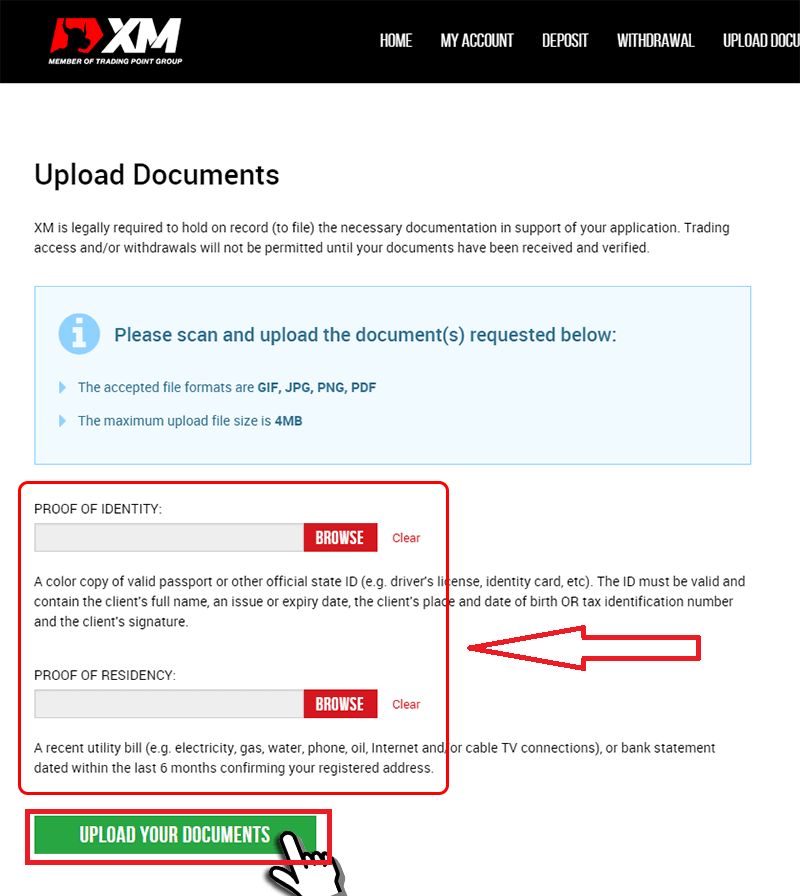
ຖ້າທ່ານບໍ່ມີເຄື່ອງສະແກນ, ທ່ານສາມາດຖ່າຍຮູບເອກະສານດ້ວຍກ້ອງຖ່າຍຮູບໃນມືຖື. ມັນບໍ່ເປັນຫຍັງທີ່ຈະບັນທຶກມັນໄວ້ໃນ PC ແລະອັບໂຫລດມັນ.
ກະລຸນາເລືອກເອົາໄຟລ໌ທີ່ທ່ານໄດ້ບັນທຶກໄວ້ໃນຄອມພິວເຕີຂອງທ່ານໂດຍການຄລິກ "Browse"
ຫຼັງຈາກທີ່ທ່ານໄດ້ເລືອກເອກະສານ, ໃຫ້ຄລິກໃສ່ "Upload your Documents" ເພື່ອສໍາເລັດການຍື່ນສະເຫນີ.
ໂດຍປົກກະຕິແລ້ວ, ບັນຊີຂອງທ່ານຈະຖືກກວດສອບພາຍໃນ 1-2 ມື້ເຮັດວຽກ (ຍົກເວັ້ນວັນເສົາ, ວັນອາທິດ ແລະວັນພັກລັດຖະການ). ຖ້າໄວຫຼັງຈາກສອງສາມຊົ່ວໂມງ. ຖ້າທ່ານຕ້ອງການຊື້ຂາຍກັບບັນຊີຂອງທ່ານທັນທີຫຼັງຈາກການເປີດໃຊ້, ຕິດຕໍ່ພວກເຮົາໃນພາສາອັງກິດເພື່ອໄດ້ຮັບການຕອບໂຕ້ໄວ.
ຢືນຢັນບັນຊີໃນ XM [App]
1/ ເຂົ້າສູ່ລະບົບບັນຊີ XM
ໄປທີ່ ເວັບໄຊທ໌ທາງການຂອງກຸ່ມ XM. , ໃຫ້ຄລິກໃສ່ "ເຂົ້າສູ່ລະບົບສະມາຊິກ" ຢູ່ເທິງສຸດຂອງຫນ້າຈໍ.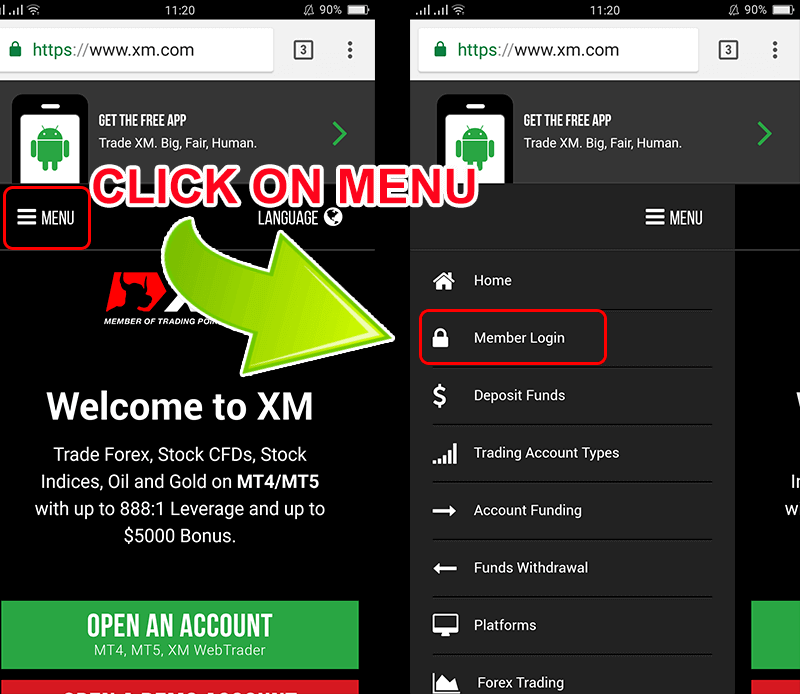
ໃສ່ ID ບັນຊີ ແລະລະຫັດຜ່ານຂອງທ່ານ. 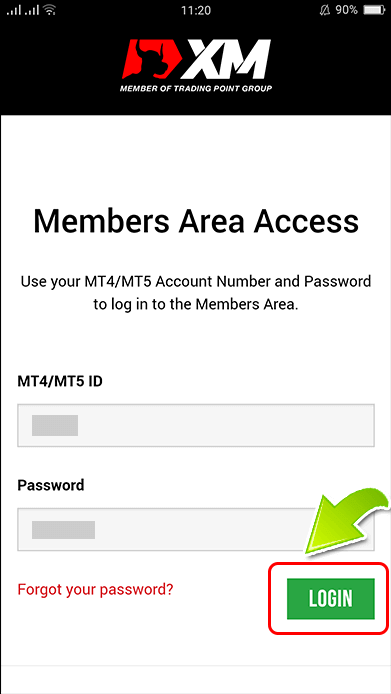
2/ ຄລິກປຸ່ມສີເຫຼືອງ “ສ້າງບັນຊີຂອງເຈົ້າຢູ່ທີ່ນີ້”
ຢູ່ໜ້າຫຼັກ, ຄລິກປຸ່ມສີເຫຼືອງ “ກວດສອບບັນຊີຂອງເຈົ້າຢູ່ທີ່ນີ້”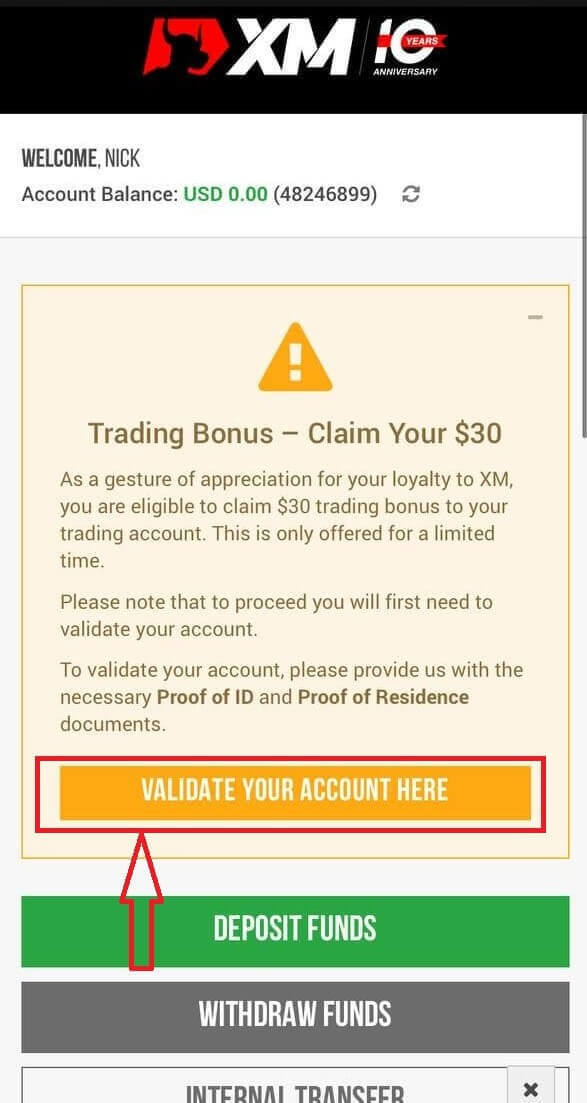
ກະລຸນາອັບໂຫລດເອກະສານທີ່ຮ້ອງຂໍຂ້າງລຸ່ມນີ້:
- ກະລຸນາອັບໂຫລດ ທັງສອງດ້ານຂອງສໍາເນົາສີທີ່ເຫັນໄດ້ຊັດເຈນ ຂອງ ບັດປະຈໍາຕົວ ທີ່ຖືກຕ້ອງ ຂອງທ່ານ .
- ກະລຸນາກວດສອບວ່າຮູບທີ່ອັບໂຫລດນັ້ນສະແດງ ທັງສີ່ມຸມ ຂອງເອກະສານ
- ຮູບແບບໄຟລ໌ທີ່ຍອມຮັບແມ່ນ GIF, JPG, PNG, PDF
- ຂະໜາດໄຟລ໌ອັບໂຫລດສູງສຸດແມ່ນ 5MB .
- ແອັບຕ້ອງການການເຂົ້າເຖິງກ້ອງຖ່າຍຮູບຂອງເຈົ້າ ແລະຮອງຮັບພຽງແຕ່ເວີຊັນຫຼ້າສຸດຂອງມືຖື ແລະໂປຣແກຣມທ່ອງເວັບ.
3/ ອັບໂຫຼດ 2 ອົງປະກອບຂອງເອກະສານລະບຸຕົວຕົນ
ເອກະສານລະບຸຕົວຕົນປະກອບດ້ວຍ 2 ອົງປະກອບ.
- ສໍາເນົາສີຂອງຫນັງສືຜ່ານແດນທີ່ຖືກຕ້ອງຫຼືເອກະສານປະຈໍາຕົວທາງການອື່ນໆທີ່ອອກໃຫ້ໂດຍເຈົ້າຫນ້າທີ່ (ເຊັ່ນ: ໃບຂັບຂີ່, ບັດປະຈໍາຕົວ, ແລະອື່ນໆ). ເອກະສານປະຈໍາຕົວຕ້ອງມີຊື່ເຕັມຂອງລູກຄ້າ, ບັນຫາຫຼືວັນຫມົດອາຍຸ, ສະຖານທີ່ຂອງລູກຄ້າແລະວັນເດືອນປີເກີດຫຼືເລກປະຈໍາຕົວພາສີ, ແລະລາຍເຊັນຂອງລູກຄ້າ.
- ໃບບິນຄ່າສາທາລະນູປະໂພກທີ່ຜ່ານມາ (ເຊັ່ນ: ໄຟຟ້າ, ອາຍແກັສ, ນ້ຳປະປາ, ໂທລະສັບ, ນ້ຳມັນ, ອິນເຕີເນັດ ແລະ/ຫຼື ການເຊື່ອມຕໍ່ສາຍເຄເບີນ, ໃບແຈ້ງຍອດບັນຊີທະນາຄານ) ລົງວັນທີພາຍໃນ 6 ເດືອນຜ່ານມາ ແລະຢືນຢັນທີ່ຢູ່ລົງທະບຽນຂອງທ່ານ.
ຖ້າທ່ານບໍ່ມີເຄື່ອງສະແກນ, ທ່ານສາມາດຖ່າຍຮູບເອກະສານດ້ວຍກ້ອງຖ່າຍຮູບໃນມືຖື. ມັນບໍ່ເປັນຫຍັງທີ່ຈະບັນທຶກມັນໄວ້ໃນ PC ແລະອັບໂຫລດມັນ.
ກະລຸນາເລືອກເອົາໄຟລ໌ທີ່ທ່ານໄດ້ບັນທຶກໄວ້ໃນຄອມພິວເຕີຂອງທ່ານໂດຍການຄລິກ "Browse"
ຫຼັງຈາກທີ່ທ່ານໄດ້ເລືອກເອກະສານ, ໃຫ້ຄລິກໃສ່ "Upload your Documents" ເພື່ອສໍາເລັດການຍື່ນສະເຫນີ.
ໂດຍປົກກະຕິແລ້ວ, ບັນຊີຂອງທ່ານຈະຖືກກວດສອບພາຍໃນ 1-2 ມື້ເຮັດວຽກ (ຍົກເວັ້ນວັນເສົາ, ວັນອາທິດ ແລະວັນພັກລັດຖະການ). ຖ້າໄວຫຼັງຈາກສອງສາມຊົ່ວໂມງ. ຖ້າທ່ານຕ້ອງການຊື້ຂາຍກັບບັນຊີຂອງທ່ານທັນທີຫຼັງຈາກການເປີດໃຊ້, ຕິດຕໍ່ພວກເຮົາໃນພາສາອັງກິດເພື່ອໄດ້ຮັບການຕອບໂຕ້ໄວ.
FAQ ການກວດສອບ XM
ເປັນຫຍັງຂ້ອຍຕ້ອງສົ່ງເອກະສານຂອງຂ້ອຍເພື່ອກວດສອບບັນຊີ?
ໃນຖານະເປັນບໍລິສັດທີ່ມີການຄວບຄຸມ, ພວກເຮົາດໍາເນີນການໂດຍບັນຫາທີ່ກ່ຽວຂ້ອງກັບການປະຕິບັດຕາມຫຼາຍແລະຂັ້ນຕອນທີ່ກໍານົດໂດຍອົງການປົກຄອງຕົ້ນຕໍຂອງພວກເຮົາ, IFSC. ຂັ້ນຕອນເຫຼົ່ານີ້ກ່ຽວຂ້ອງກັບການເກັບກຳເອກະສານທີ່ພຽງພໍຈາກລູກຄ້າຂອງພວກເຮົາກ່ຽວກັບ KYC (ຮູ້ຈັກລູກຄ້າ), ລວມທັງການເກັບກຳບັດປະຈຳຕົວທີ່ຖືກຕ້ອງ ແລະໃບບິນຄ່າສາທາລະນູປະໂພກ (ພາຍໃນ 6 ເດືອນ) ຫຼື ໃບແຈ້ງຍອດບັນຊີທະນາຄານທີ່ຢືນຢັນທີ່ຢູ່ລູກຄ້າໄດ້ລົງທະບຽນນຳ.
ຂ້ອຍຈໍາເປັນຕ້ອງອັບໂຫລດເອກະສານຂອງຂ້ອຍອີກເທື່ອຫນຶ່ງຖ້າຂ້ອຍເປີດບັນຊີການຄ້າໃຫມ່ແລະບັນຊີທໍາອິດຂອງຂ້ອຍຖືກກວດສອບແລ້ວບໍ?
ບໍ່, ບັນຊີໃໝ່ຂອງເຈົ້າຈະຖືກກວດສອບໂດຍອັດຕະໂນມັດ, ຕາບໃດທີ່ເຈົ້າຈະໃຊ້ລາຍລະອຽດການຕິດຕໍ່ສ່ວນຕົວຄືກັນກັບບັນຊີກ່ອນໜ້າຂອງເຈົ້າ.
ຂ້ອຍສາມາດອັບເດດຂໍ້ມູນສ່ວນຕົວຂອງຂ້ອຍໄດ້ບໍ?
ຖ້າທ່ານຕ້ອງການອັບເດດທີ່ຢູ່ອີເມວຂອງທ່ານ, ກະລຸນາສົ່ງອີເມວໄປທີ່ [email protected] ຈາກທີ່ຢູ່ອີເມວທີ່ທ່ານລົງທະບຽນ. ຖ້າທ່ານຕ້ອງການອັບເດດທີ່ຢູ່ອາໃສຂອງທ່ານ, ກະລຸນາສົ່ງອີເມວໄປທີ່ [email protected] ຈາກທີ່ຢູ່ອີເມວທີ່ທ່ານລົງທະບຽນແລ້ວອັບໂຫຼດ POR (ບໍ່ເກີນ 6 ເດືອນ) ຢືນຢັນທີ່ຢູ່ນັ້ນໃນເຂດສະມາຊິກ.
ສະຫຼຸບ: ຮັບປະກັນປະສົບການການຊື້ຂາຍຂອງທ່ານດ້ວຍການຢືນຢັນບັນຊີ XM
ການລົງທະບຽນແລະການກວດສອບບັນຊີ XM ຂອງທ່ານແມ່ນບາດກ້າວທີ່ສໍາຄັນເພື່ອເຂົ້າເຖິງສະພາບແວດລ້ອມການຄ້າທີ່ປອດໄພແລະເປັນມືອາຊີບ. ໂດຍການເຮັດສໍາເລັດຂັ້ນຕອນເຫຼົ່ານີ້, ທ່ານປົດລັອກທ່າແຮງອັນເຕັມທີ່ຂອງແພລະຕະຟອມການຄ້າຂອງ XM ໃນຂະນະທີ່ຮັບປະກັນຄວາມປອດໄພແລະປະຕິບັດຕາມບັນຊີຂອງທ່ານ.
ດ້ວຍບັນຊີທີ່ຖືກຢືນຢັນ, ທ່ານສາມາດເຮັດການຄ້າໃນຕະຫຼາດໂລກຢ່າງຫມັ້ນໃຈ, ໂດຍຮູ້ວ່າ XM ມຸ່ງຫມັ້ນທີ່ຈະມີຄວາມໂປ່ງໃສແລະຄວາມປອດໄພ. ເລີ່ມຕົ້ນການເດີນທາງຂອງທ່ານກັບ XM ມື້ນີ້ ແລະໃຊ້ປະໂຫຍດຈາກການບໍລິການລະດັບໂລກດ້ວຍຄວາມສະດວກສະບາຍ!